前言
最近我在给我妈做一个公益网站,是关于特殊教育的。目的是为了整合国内外的特教教学资源,让国内的特教老师有一个更好的平台去学习关于特殊教育的知识,从而更好地教育和培养他们的学生。根据维基百科,特殊教育针对的群体的主要障碍有:脑力障碍、视力障碍、听力障碍、肢体障碍、脑性麻痹障碍、身体病弱障碍、情绪行为障碍、学习功能障碍、多重功能障碍、自闭障碍、发展迟缓障碍、认知障碍等。当然这篇文章不是为了介绍特殊教育的哈,大家如果感兴趣可以去网上搜索相关的资源。
为了做这个网站,我需要搭一个前端。由于我对 Vue.js 比较熟悉,所以最后就选择了这个框架。这篇文章主要跟大家分享我在搭建过程中,关于 Vue.js 打包的这个部分。读完这篇文章,你会明白:
- 如何用 npm 来生成 production 需要的文件?
- 如何创建 Dockerfile?
- 如何给 Docker image 的标签命名?
- 如何创建 Docker image?
- 如何从这篇文章扩展出去?
事不宜迟,让我们马上开始吧!
用 npm 打包
打包前端的第一步是让 npm 生成可以被打包的文件。所以我们先来看看 Vue.js 跟 npm 这一块。由于我是个前端白痴,对具体配置一窍不通,所以这里的代码全部是用Vue CLI自动生成的。这样保证代码能运行,不用操心避免踩坑。最开始生成项目的时候,用了下面的命令安装 Vue CLI 和生成代码:
$ npm install -g @vue/cli
$ npm install -g @vue/cli-init
$ vue init webpack my_project
项目初始化以后就可以根据自己的需求进行开发了。开发结束后,可以通过 npm 打包,打包命令很简单:
$ npm run build
这个命令会生成一个dist/文件夹,所有运行需要的文件都在里面了。打包时候的 logs 大概是:
Run npm --prefix sunny-front run build
> sunny-front@1.0.0 build /home/runner/work/sunny/sunny/sunny-front
> node build/build.js
...
Hash: 23a93dd511b8f4c513b5
Version: webpack 3.6.0
Time: 8917ms
Asset Size Chunks Chunk Names
static/js/vendor.ededf5cb2d714a9a835d.js 125 kB 0 [emitted] vendor
static/js/app.8dadffc6d3bd990f7496.js 10.9 kB 1 [emitted] app
static/js/manifest.3d7fd0d72b769ee50219.js 1.49 kB 2 [emitted] manifest
static/css/app.ddaff86b099ad5f0420b6bea10a2fb43.css 156 kB 1 [emitted] app
static/css/app.ddaff86b099ad5f0420b6bea10a2fb43.css.map 231 kB [emitted]
static/js/vendor.ededf5cb2d714a9a835d.js.map 613 kB 0 [emitted] vendor
static/js/app.8dadffc6d3bd990f7496.js.map 41.7 kB 1 [emitted] app
static/js/manifest.3d7fd0d72b769ee50219.js.map 7.79 kB 2 [emitted] manifest
index.html 507 bytes [emitted]
Build complete.
Tip: built files are meant to be served over an HTTP server.
Opening index.html over file:// won't work.
然后把这些文件放在一个 web server 里面就可以运行了。Vue.js 的官方部署文档提供了好多种部署方案,比如云开发 CloudBase、混合部署、GitHub Pages、GitLab Pages 等十多种方案。这里我选择的是通过 Docker 和 Nginx 部署,因为感觉用 Docker 比较方便,可以在不同的环境运行。用 Nginx 的原因主要是它比较热门而且有被 Vue.js 官方文档提到。
Dockerfile
创建 Docker Image 非常简单,只需要把下面几行代码放在 Dockerfile 里面就可以了:
FROM nginx:alpine
COPY dist/ /usr/share/nginx/html/
COPY nginx.conf /etc/nginx/conf.d/
在这个文件里面,我们做了下面几件事:
- 我们用了 Nginx 的 Docker image 作为 base image。
- 把 npm 生成的文件夹
dist/的全部内容放进 Nginx Docker 的默认 HTML 文件夹,也就是/usr/share/nginx/html/里面。 - 把自定义的 Nginx 配置文件
nginx.conf放进 Nginx Docker 的配置文件夹/etc/nginx/conf.d/。
通过这短短的几行代码,我们可以造出一个 Docker image 了。再继续讨论之前,我想先对上面的点再拓展一下。
为什么选择 Alpine?Nginx 的 Docker image 默认是使用 Debian 的,这里选择的是 Alpine 因为 Alpine 比 Debian 更加的轻量。Alpine 本身只有 5MB 左右。这使得 CI 运行速度快了很多。通过下面的截图你可以看到,从 Debian 转到 Alpine 以后,最终 image 的大小从 135.5MB 降低到了 24.97MB。那有什么不好的地方呢?Nginx Docker 官方文档提到 Alpine 使用musl libc作为 C/POSIX standard library,而不使用glibc 或者其他的 libc。这个似乎对我们没有什么影响,所以我暂时不考虑回去用 Debian。反正切换的成本很低,只要换一个单词就行了。
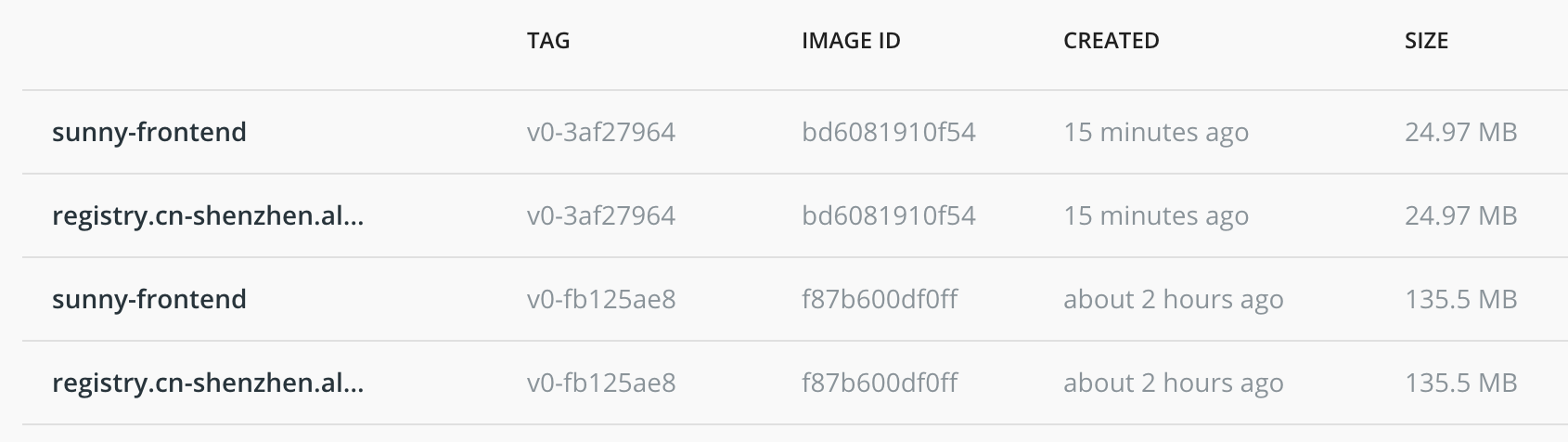
为什么把nginx.conf的文件放在路径/etc/nginx/conf.d/而不是路径/etc/nginx/nginx.conf?这是因为/etc/nginx/nginx.conf是 Nginx 的首要配置路径(primary)。在首要配置路径下的配置必须遵守 Nginx 的要求,比如必须把 SERVER BLOCK 放在 HTTP 或者 HTTPS BLOCK 下面。不遵循这个规则的话,Nginx 无法启动并且会抛出异常:“nginx: [emerg] “server” directive is not allowed here”。在其他路径,比如/etc/nginx/conf.d/则没有这样的局限,这使得配置简单一点。我的 Nginx 配置写的很简单(不过估计也不是很完善,后期再根据需求修改):
server {
server_name sunny_frontend;
location / {
root /usr/share/nginx/html;
index index.html;
try_files $uri $uri/ /index.html;
}
error_page 500 502 503 504 /50x.html;
location = /50x.html {
root /usr/share/nginx/html;
}
}
Docker 标签的命名
每个人对 Docker 标签(tag)命名方式可能都不一样。我选择的命名方式是:
v${pipeline}-${commit}
比如说:
v844326557-3de63ce
这里 pipeline 指的是 CI pipeline 的 ID。我选用 GitHub Actions 作为 CI,所以具体来说指的是GITHUN_RUN_ID。选用这样的命名方式主要是因为:
- 它显示了代码版本(Git 里面 commit 的缩写),出问题的时候可以快速切换到那个代码版本
- 它显示了 CI 的版本,出问题的时候可以快速切换到那个 pipeline
- 这样的命名也避免了标签重复的问题,因为一方面 GitHub 的 commit 是唯一的,另一方面即便重新跑 CI,标签也不重复:因为 CI 的 pipeline 的 ID 会改变。
现在我们有了 Dockerfile 和 tag,下面就可以创建 Docker image 啦!
创建 Docker Image
由于创建 Docker image 的时候涉及到一些具体操作,手动操作有点复杂。所以我把它们整理成 Bash 脚本,这样即使不记得操作也无所谓,只用运行脚本就可以:
#!/bin/bash
# How can I get the source directory of a Bash script from within the script itself?
# https://stackoverflow.com/questions/59895/
docker_dir="$(cd "$( dirname "${BASH_SOURCE[0]}" )" &> /dev/null && pwd)"
short_commit=$(git rev-parse --short HEAD)
pipeline_id="${GITHUB_RUN_ID:-0}"
tag="v${pipeline_id}-${short_commit}"
source_dir=$(realpath "${docker_dir}/../sunny-front/dist/")
target_dir=$(realpath "${docker_dir}/sunny-frontend/dist/")
cp -rf "${source_dir}" "${target_dir}"
docker build \
--tag "sunny-frontend:${tag}" \
"${docker_dir}/sunny-frontend"
这个脚本应该比较好理解,它做了几件事:
- 找到脚本所在的路径
- 找到现在 Git 的 commit 缩写
- 找到现在的 GitHub action 的 RUN ID,如果没有(比如本地操作)那就默认为 0
- 生成 Docker 的标签
- 把前端代码发送到复制到目标文件夹
${docker_dir}/sunny-frontend/dist/ - 最后用 Docker build 创建 Docker image
创建 Docker image 时,生成的 logs 长这样:
Sending build context to Docker daemon 1.201MB
Step 1/3 : FROM nginx:alpine
alpine: Pulling from library/nginx
540db60ca938: Already exists
...
197dc8475a23: Pull complete
39ea657007e5: Pull complete
37afbf7d4c3d: Pull complete
0c01f42c3df7: Pull complete
d590d87c9181: Pull complete
Digest: sha256:07ab71a2c8e4ecb19a5a5abcfb3a4f175946c001c8af288b1aa766d67b0d05d2
Status: Downloaded newer image for nginx:alpine
---> a64a6e03b055
Step 2/3 : COPY dist/ /usr/share/nginx/html/
---> 487e5ae65e80
Step 3/3 : COPY nginx.conf /etc/nginx/conf.d/
---> 34e916318e79
Successfully built 34e916318e79
Successfully tagged sunny-frontend:v844326557-3de63ce
测试 Docker Image
可以在本地运行一下这个 image,看看能不能被正常使用:
docker run -p 18080:80 sunny-frontend:v844326557-3de63ce
打开浏览器访问localhost:18080,可以正常使用。Oh yeah!
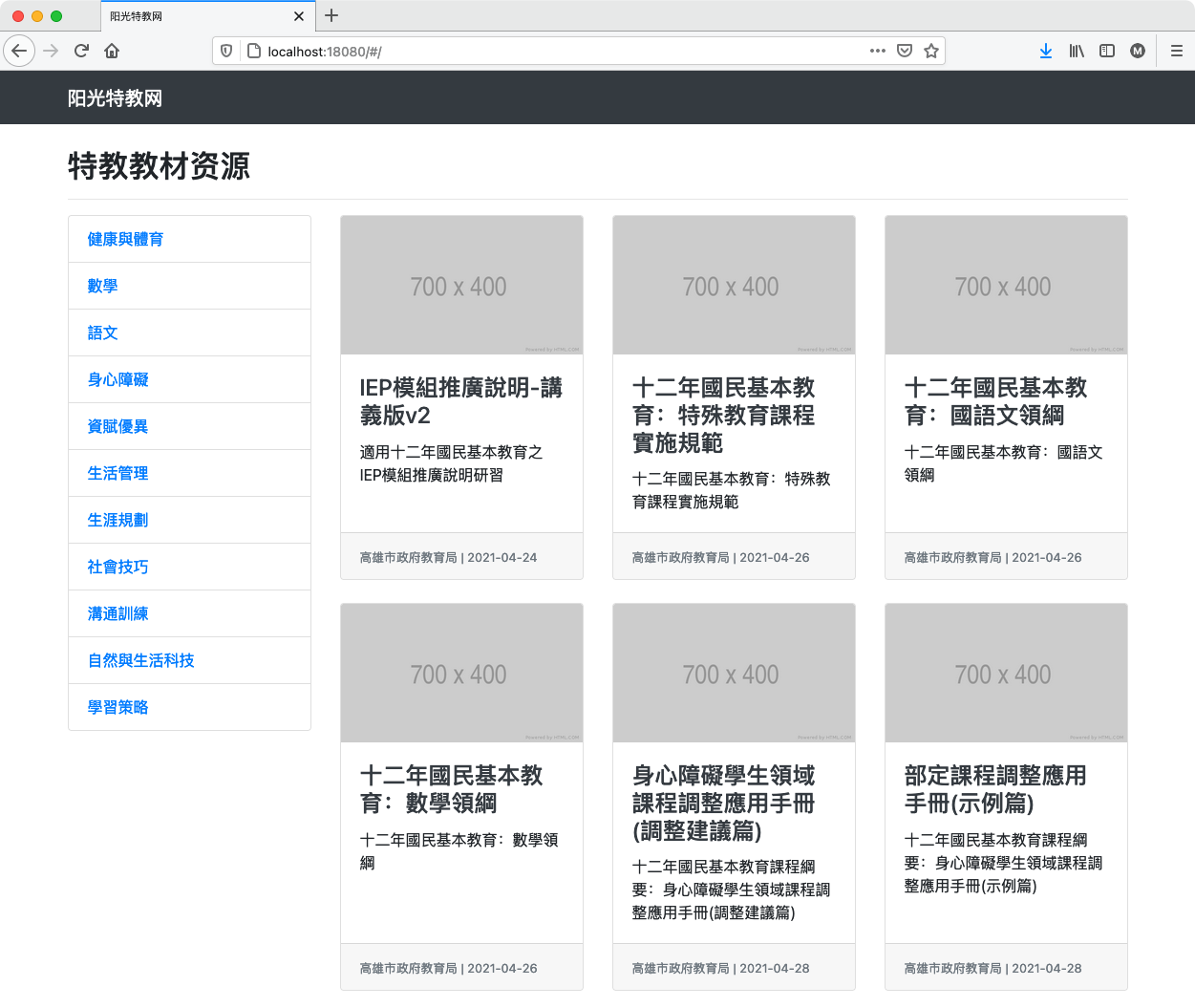
扩展
如何从这篇文章拓展出去?
- 如果你想要了解更多关于 Vue.js 部署的方法,建议访问官方文档部署 - Vue CLI
- 如果你想要了解更多关于 Github Actions 的环境变量,建议访问官方文档Environment variables - Github Actions
- 如果你想要了解更多关于 Nginx 的 Docker 配置,建议访问官方文档nginx - Docker
结论
这篇文章主要跟大家分享了在打包 Vue.js 代码到 Nginx(Docker)的一些步骤,包括如何用 npm 生成 production 需要的文件、如何写 Dockerfile、如何给标签命名、如何创建 Docker image、如何在本机预览、以及如何扩展出去。希望对大家有帮助!